文章目录
1、CSS简介
- CSS 的主要使用场景就是美化网页,布局页面。
(1)HTML的局限性
他只关注内容的语义。 比如
<h1>表明这是一个大标题,<p>表明这是一个段落,<img>表明这儿有一个图片,<a>表示此处有链接。HTML 可以做简单的样式,但是很臃肿和繁琐……
(2)CSS美化网页
- CSS 是层叠样式表 ( Cascading Style Sheets ) 的简称.
有时我们也会称之为 CSS 样式表或级联样式表。 - CSS 是也是一种标记语言,主要用于设置 HTML 页面中的文本内容(字体、大小、对齐方式等)、图片的外形(宽高、边框样式、边距等)以及版面的布局和外观显示样式。
- CSS 让我们的网页更加丰富多彩,布局更加灵活自如。
- 简单理解:CSS 可以美化 HTML , 让 HTML 更漂亮,让页面布局更简单 (由 HTML 专注去做结构呈现,样式交给 CSS,即结构 ( HTML ) 与样式( CSS ) 相分离)
(3)CSS 语法规范
CSS 规则由两个主要的部分构成:选择器以及一条或多条声明。
- 选择器是用于指定 CSS 样式的 HTML 标签,花括号内是对该对象设置的具体样式
- 属性和属性值以“
键值对”的形式出现 - 属性是对指定的对象设置的样式属性,例如字体大小、文本颜色等
- 属性和属性值之间用英文“
:”分开 - 多个“键值对”之间用英文“
;”进行区分
所有的样式,都包含在 <style> 标签内,表示是样式表。<style> 一般写到 </head> 上方。
<head>
<style>
h4 {
color: blue;
font-size: 100px;
}
</style>
</head>
(4)CSS 代码风格
1)样式格式书写
- 紧凑格式:
h3 { color: deeppink;font-size: 20px;}
- 展开格式:(推荐:更直观)
h3 {
color: pink;
font-size: 20px;
}
2)样式大小写(推荐样式选择器,属性名,属性值关键字全部使用小写字母)
h3 { color: pink; }H3 { COLOR: PINK; }
3)空格规范
h3 {
color: pink;
}
- 属性值前面,冒号后面,保留一个空格
- 选择器(标签)和大括号中间保留空格
2、CSS 基础选择器
(1)CSS 选择器的作用
选择器(选择符)就是根据不同需求把不同的标签选出来这就是选择器的作用。 简单来说,就是选择标签用的。
h1 { color: deeppink;font-size: 20px;}
h1就是选择器color为属性,deeppink为值
(2)选择器分类
选择器分为基础选择器和复合选择器两个大类(这里学习基础选择器)
- 基础选择器是由单个选择器组成的
- 基础选择器又包括:
标签选择器、类选择器、id 选择器和通配符选择器
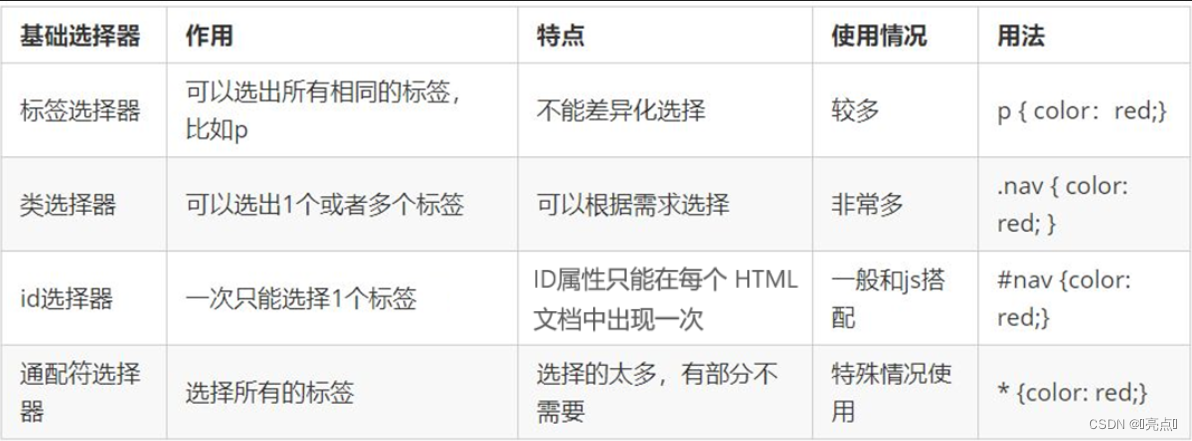
(3)标签选择器
标签选择器(元素选择器)是指用HTML 标签名称作为选择器,按标签名称分类,为页面中某一类标签指定统一的CSS 样式。
语法:
标签名 {
属性1: 属性值1;
属性2: 属性值2;
属性3: 属性值3;
...
}
- 作用:标签选择器可以把某一类标签全部选择出来,比如所有的
<div>标签和所有的<span>标签。 - 优点:能快速为页面中同类型的标签统一设置样式。
- 缺点:不能设计差异化样式,只能选择全部的当前标签。
(4)类选择器
如果想要差异化选择不同的标签,单独选一个或者某几个标签,可以使用类选择器
语法:
.类名 {
属性1: 属性值1;
...
}
如:将所有拥有 red 类的 HTML 元素均为红色。
.red {
color: red;
}
结构需要用class属性来调用class 类的意思
<div class="red"> 变红色 </div>
类选择器在 HTML 中以 class 属性表示,在 CSS 中,类选择器以一个点“.”号显示
- 类选择器使用“.”(英文点号)进行标识,后面紧跟类名(自定义,我们自己命名的)。
- 可以理解为给这个标签起了一个名字,来表示。
- 长名称或词组可以使用中横线来为选择器命名。
- 不要使用纯数字、中文等命名,尽量使用英文字母来表示。
- 命名要有意义,尽量使别人一眼就知道这个类名的目的。
案例:利用类选择器画三个盒子
<!DOCTYPE html>
<html lang="en">
<head>
<meta charset="UTF-8">
<meta name="viewport" content="width=device-width, initial-scale=1.0">
<meta http-equiv="X-UA-Compatible" content="ie=edge">
<title>利用类选择器画三个盒子</title>
<style>
.red {
width: 100px;
height: 100px;
/* 背景颜色 */
background-color: red;
}
.green {
width: 100px;
height: 100px;
background-color: green;
}
</style>
</head>
<body>
<div class="red">红色</div>
<div class="green">绿色</div>
<div class="red">红色</div>
</body>
</html>
效果展示

1)多类名使用方式
<div class="red font20">亮点</div>
- 在标签class 属性中写多个类名
- 多个类名中间必须用空格分开
- 这个标签就可以分别具有这些类名的样式
2)多类名开发中使用场景
- 可以把一些标签元素相同的样式(共同的部分)放到一个类里面.
- 这些标签都可以调用这个公共的类,然后再调用自己独有的类.
- 从而节省CSS代码,统一修改也非常方便
(5)id 选择器
- id 选择器可以为标有特定 id 的 HTML 元素指定特定的样式。
- HTML 元素以 id 属性 来设置 id 选择器,CSS 中 id 选择器以“
#" 来定义。
语法:
#id名 {
属性1: 属性值1;
...
}
示例:
<!DOCTYPE html>
<html lang="en">
<head>
<meta charset="UTF-8">
<meta name="viewport" content="width=device-width, initial-scale=1.0">
<meta http-equiv="X-UA-Compatible" content="ie=edge">
<title>id选择器</title>
<style>
/* id选择器的口诀: 样式#定义, 结构id调用, 只能调用一次, 别人切勿使用 */
#pink {
color: pink;
}
</style>
</head>
<body>
<div id="pink">迈克尔·杰克逊</div>
</body>
</html>
(6)通配符选择器
在 CSS 中,通配符选择器使用“*”定义,它表示选取页面中所有元素(标签)。
语法:
* {
属性1: 属性值1;
...
}
- 通配符选择器不需要调用, 自动就给所有的元素使用样式
- 特殊情况才使用
示例:清除所有的元素标签的内外边距
* {
margin: 0;
padding: 0;
}
3、CSS 字体属性
CSS Fonts (字体)属性用于定义字体系列、大小、粗细、和文字样式(如斜体)。
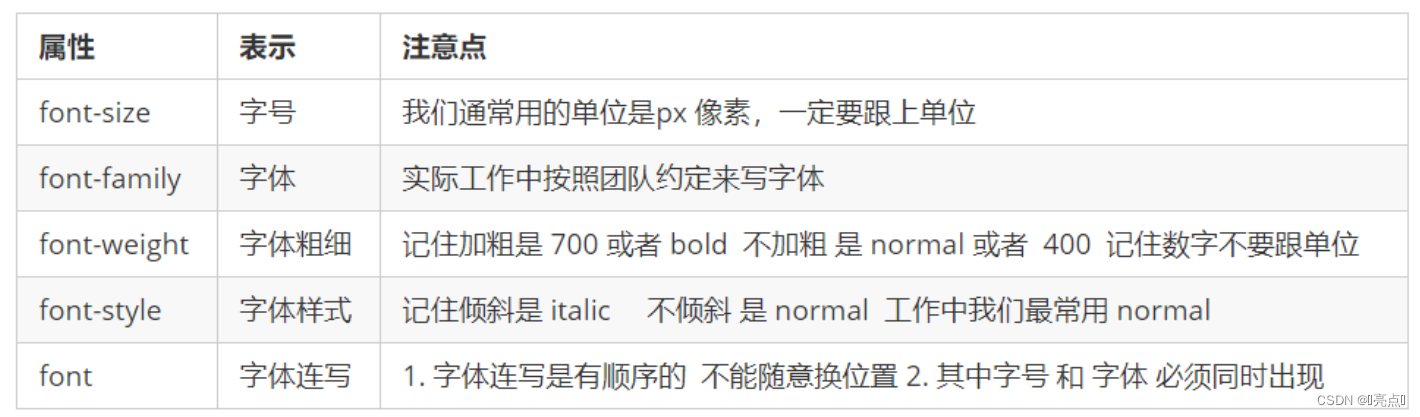
(1)字体系列
CSS 使用 font-family 属性定义文本的字体系列。
p { font-family:"微软雅黑";}
div {font-family: Arial,"Microsoft Yahei", "微软雅黑";}
- 各种字体之间必须使用英文状态下的逗号隔开
- 一般情况下,如果有空格隔开的多个单词组成的字体,加引号.
- 尽量使用系统默认自带字体,保证在任何用户的浏览器中都能正确显示
- 最常见的几个字体:
body {font-family: 'Microsoft YaHei',tahoma,arial,'Hiragino Sans GB'; }
(2)字体大小
CSS 使用 font-size 属性定义字体大小。
p {
font-size: 20px;
}
px(像素)大小是我们网页的最常用的单位- 谷歌浏览器默认的文字大小为
16px - 不同浏览器可能默认显示的字号大小不一致,我们尽量给一个明确值大小,不要默认大小
- 可以给
body指定整个页面文字的大小
(3)字体粗细
CSS 使用 font-weight 属性设置文本字体的粗细。
p {
font-weight: bold;
}
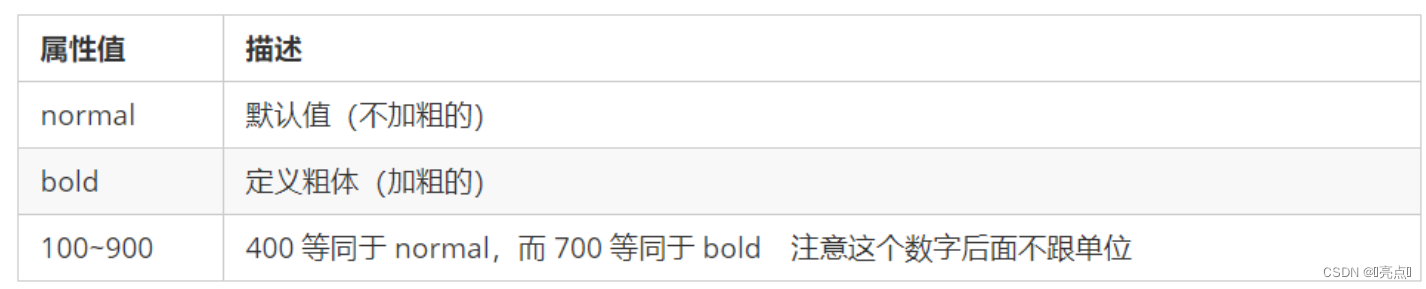
- 学会让加粗标签(比如 h 和 strong 等) 不加粗,或者其他标签加粗
- 实际开发时,我们更喜欢用数字表示粗细
(4) 文字样式
CSS 使用 font-style 属性设置文本的风格。
p {
font-style: normal;
}

注意: 平时我们很少给文字加斜体,反而要给斜体标签(em,i)改为不倾斜字体。
(5)字体复合属性
字体属性可以把以上文字样式综合来写, 这样可以更节约代码:。
body {
font: font-style font-weight font-size/line-height font-family; }
- 使用 font 属性时,必须按上面语法格式中的顺序书写,不能更换顺序,并且各个属性间以空格隔开
- 不需要设置的属性可以省略(取默认值),但必须保留
font-size和font-family属性,否则 font 属性将不起作用
示例:
<!DOCTYPE html>
<html lang="en">
<head>
<meta charset="UTF-8">
<meta name="viewport" content="width=device-width, initial-scale=1.0">
<meta http-equiv="X-UA-Compatible" content="ie=edge">
<title>CSS字体属性之复合属性</title>
<style>
/* 想要div文字变倾斜 加粗 字号设置为16像素 并且 是微软雅黑 */
div {
/* font-style: italic;
font-weight: 700;
font-size: 16px;
font-family: 'Microsoft yahei'; */
/* 复合属性: 简写的方式 节约代码 */
/* font: font-style font-weight font-size/line-height font-family; */
/* font: italic 700 16px 'Microsoft yahei'; */
font: 20px '黑体';
}
</style>
</head>
<body>
<div>三生三世十里桃花,一心一意百行代码</div>
</body>
</html>
4、CSS 文本属性
CSS Text(文本)属性可定义文本的外观,比如文本的颜色、对齐文本、装饰文本、文本缩进、行间距等。
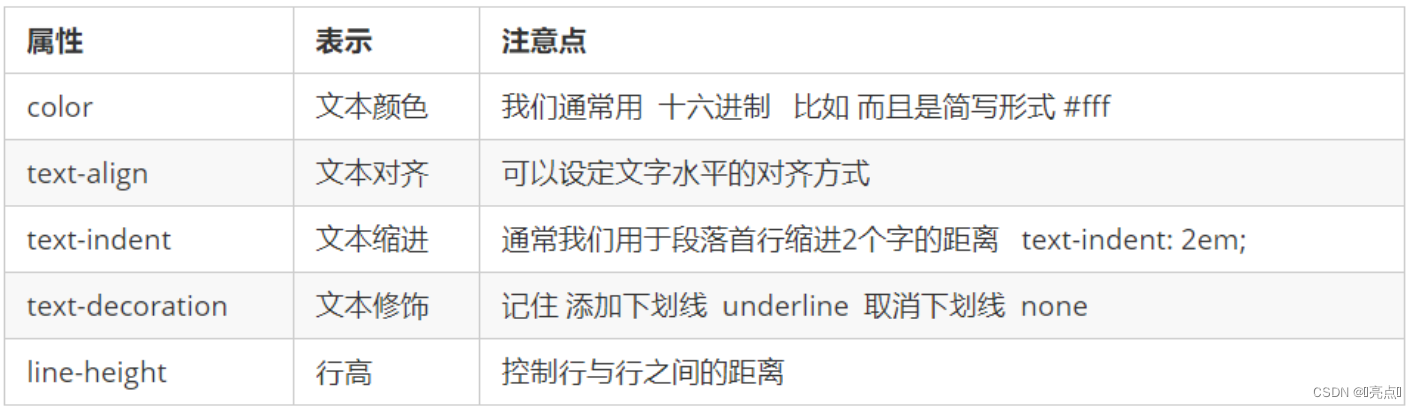
(1)文本颜色
color 属性用于定义文本的颜色
div {
color: red;
}
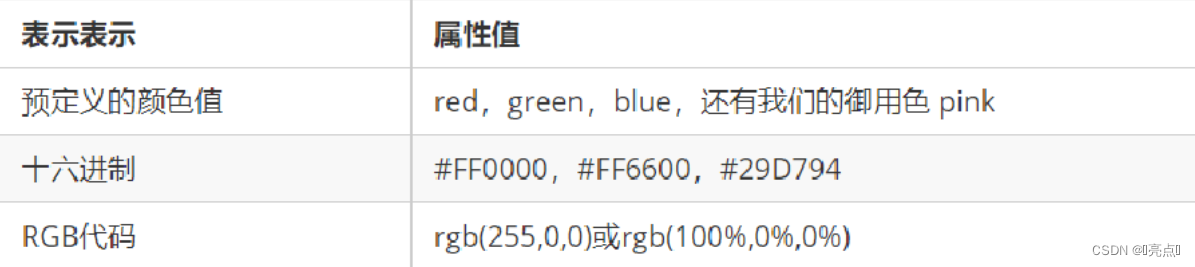
开发中常用十六进制表示
(2)对齐文本
text-align 属性用于设置元素内文本内容的水平对齐方式
div {
text-align: center;
}
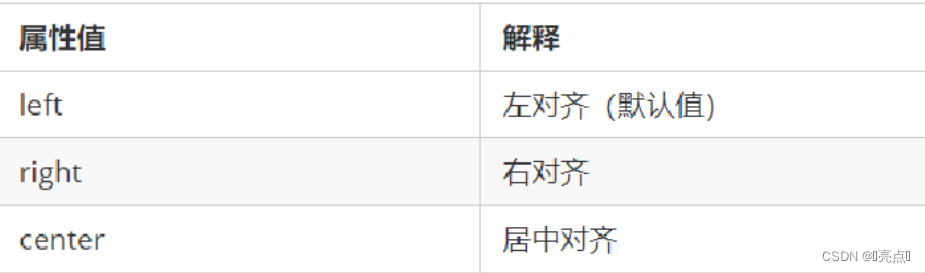
(3) 装饰文本
text-decoration 属性规定添加到文本的修饰。可以给文本添加下划线、删除线、上划线等
div {
text-decoration:underline;
}
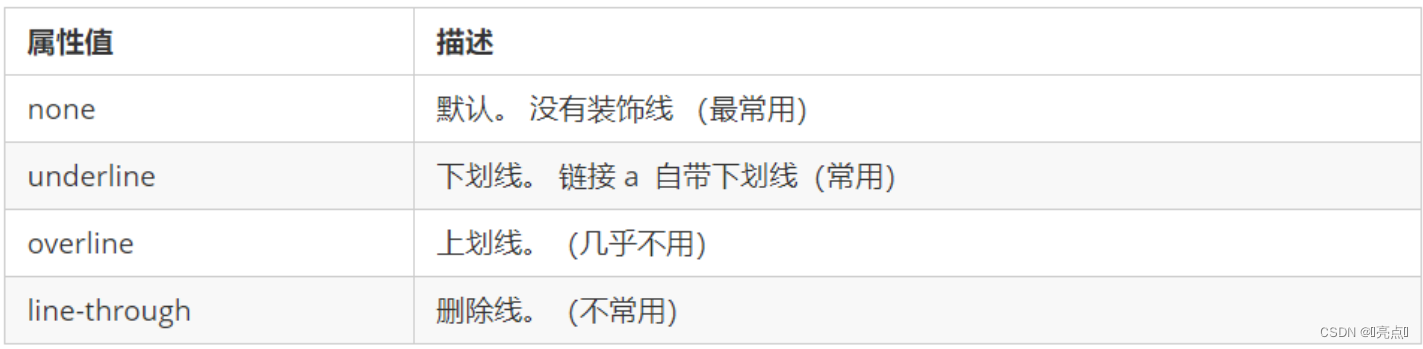
(4)文本缩进
text-indent 属性用来指定文本的第一行的缩进,通常是将段落的首行缩进。
div {
text-indent: 10px;
}
通过设置该属性,所有元素的第一行都可以缩进一个给定的长度,甚至该长度可以是负值。
p {
text-indent: 2em;
}
em 是一个相对单位,就是当前元素(font-size) 1 个文字的大小, 如果当前元素没有设置大小,则会按照父元
素的 1 个文字大小
(5)行间距
line-height 属性用于设置行间的距离(行高)。可以控制文字行与行之间的距离
p {
line-height: 26px;
}
示例:
<!DOCTYPE html>
<html lang="en">
<head>
<meta charset="UTF-8">
<meta name="viewport" content="width=device-width, initial-scale=1.0">
<meta http-equiv="X-UA-Compatible" content="ie=edge">
<title>CSS文本外观之行间距</title>
<style>
div {
line-height: 26px;
}
p {
line-height: 25px;
}
</style>
</head>
<body>
<div>中国人</div>
<p>打开北京、上海与广州的地铁地图,你会看见三张纵横交错的线路网络,这代表了中国最成熟的三套城市轨道交通系统。</p>
<p> 可即使这样,在北上广生活的人依然少不了对地铁的抱怨,其中谈及最多的问题便是拥挤——对很多人而言,每次挤地铁的过程,都像是一场硬仗。更何况,还都是败仗居多。</p>
<p> 那么,当越来越多的二线甚至三线城市迎接来了自己的地铁,中国哪里的地铁是最拥挤的呢?</p>
</body>
</html>
5、CSS 的引入方式
按照 CSS 样式书写的位置(或者引入的方式),CSS 样式表可以分为三大类:行内样式表(行内式), 内部样式表(嵌入式), 外部样式表(链接式)
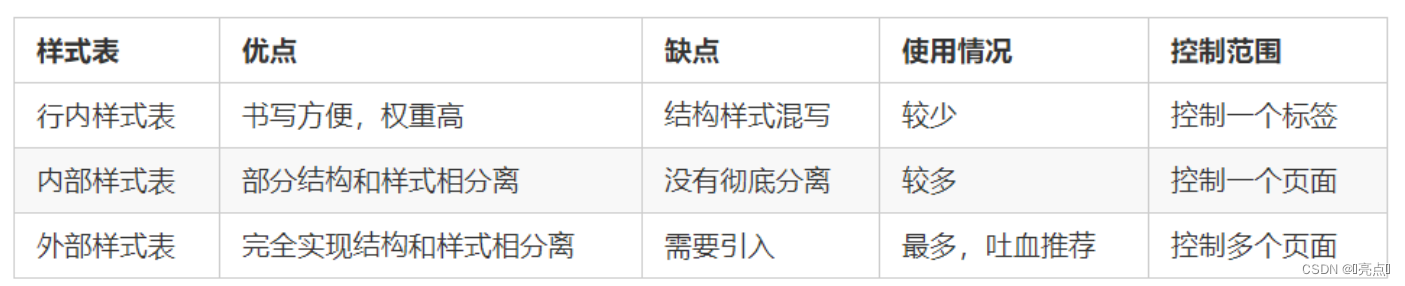
(1)行内样式表
行内样式表(内联样式表)是在元素标签内部的 style 属性中设定 CSS 样式。适合于修改简单样式
<div style="color: red; font-size: 12px;">
青春不常在
</div>
- style 其实就是标签的属性
- 在双引号中间,写法要符合 CSS 规范
- 可以控制当前的标签设置样式
- 由于书写繁琐,并且没有体现出结构与样式相分离的思想,所以不推荐大量使用,只有对当前元素添加简单样式的时候,可以考虑使用
- 使用行内样式表设定 CSS,通常也被称为行内式引入
(2)内部样式表
内部样式表(内嵌样式表)是写到html页面内部. 是将所有的 CSS 代码抽取出来,单独放到一个 <style> 标签中
<style>
div {
color: red;
font-size: 12px;
}
</style>`在这里插入代码片`
<style>标签理论上可以放在 HTML 文档的任何地方,但一般会放在文档的<head>标签中- 通过此种方式,可以方便控制当前整个页面中的元素样式设置
- 代码结构清晰,但是并没有实现结构与样式完全分离
- 使用内部样式表设定 CSS,通常也被称为嵌入式引入,这种方式是我们练习时常用的方式
(3)外部样式表
核心是:样式单独写到CSS 文件中,之后把CSS文件引入
到 HTML 页面中使用.(开发中常用)
引入外部样式表分为两步:
- 新建一个后缀名为
.css的样式文件,把所有 CSS 代码都放入此文件中。 - 在 HTML 页面中,使用
<link>标签引入这个文件。
<link rel="stylesheet" href="css文件路径">

6、综合案例:新闻页面
分析:1. 搭建html结构页面. 2. 修改CSS样式
示例:
<!DOCTYPE html>
<html lang="en">
<head>
<meta charset="UTF-8">
<meta name="viewport" content="width=device-width, initial-scale=1.0">
<meta http-equiv="X-UA-Compatible" content="ie=edge">
<title>Document</title>
<style>
body {
font: 16px/28px 'Microsoft YaHei';
}
h1 {
/* 文字不加粗 */
font-weight: 400;
/* 让h1里面的文字水平居中对齐 */
text-align: center;
}
a {
text-decoration: none;
}
.gray {
color: #888888;
font-size: 12px;
text-align: center;
}
.search {
color: #666;
/* #666666 #666
#ff00ff #f0f */
width: 170px;
}
.btn {
font-weight: 700;
}
p {
/* 首行缩进2个字的距离 */
text-indent: 2em;
}
.pic {
/* 想要图片居中对齐,则是让它的父亲 p标签添加 水平居中的代码 */
text-align: center;
}
.footer {
color: #888888;
font-size: 12px;
}
</style>
</head>
<body>
<h1> 北方高温明日达鼎盛 京津冀多地地表温度将超60℃</h1>
<div class="gray"> 2019-07-03 16:31:47 来源: <a href="#">中国天气网</a>
<input type="text" value="请输入查询条件..." class="search"> <button class="btn">搜索</button>
</div>
<hr>
<p>中国天气网讯 今天(3日),华北、黄淮多地出现高温天气,截至下午2点,北京、天津、郑州等地气温突破35℃。预报显示,今后三天(3-5日),这一带的高温天气将继续发酵,高温范围以及强度将在4日达到鼎盛,预计北京、天津、石家庄、济南等地明天的最高气温有望突破38℃,其中北京和石家庄的最高气温还有望创今年以来的新高。</p>
<h4>气温41.4℃!地温66.5!北京强势迎七月首个高温日</h4>
<p class="pic">
<img src="images/pic.jpeg" alt="">
</p>
<p>今天,华北、黄淮一带的高温持续发酵,截至今天下午2点,陕西北部、山西西南部、河北南部、北京、天津、山东西部、河南北部最高气温已普遍超过35℃。大城市中,北京、天津、郑州均迎来高温日。</p>
<p>在阳光暴晒下,地表温度也逐渐走高。今天下午2点,华北黄淮大部地区的地表温度都在50℃以上,部分地区地表温度甚至超过60℃。其中,河北衡水地表温度高达68.3℃,天津站和北京站附近的地表温度分别高达66.6℃和66.5℃。</p>
<h4>明日热度再升级!京津冀携手冲击38℃+</h4>
<p>中国天气网气象分析师王伟跃介绍,明天(4日),华北、黄淮地区35℃以上的高温天气还将继续升级,并进入鼎盛阶段,高温强度和范围都将发展到最强。 明天,北京南部、天津大部、河北中部和南部、山东中部和西部、山西南部局地、河南北部、东北部分地区的最高气温都将达到或超过35℃。</p>
<p> 不过,专家提醒,济南被雨水天气完美绕开,因此未来一周,当地的高温还会天天上岗。在此提醒当地居民注意防暑降温,防范持续高温带来的各种不利影响。(文/张慧 数据支持/王伟跃 胡啸 审核/刘文静 张方丽)</p>
<p class="footer"> 本文来源:中国天气网 责任编辑:刘京_NO5631</p>
</body>
</html>
7、Chrome 调试工具
打开 Chrome 浏览器,按下 F12 键或者右击页面空白处——检查。
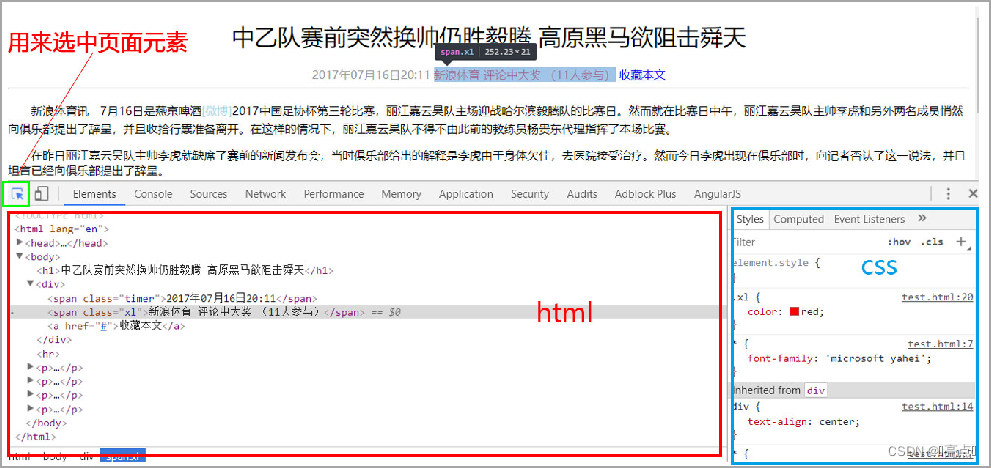
使用调试工具
- ① Ctrl+滚轮 可以放大开发者工具代码大小。
- ② 左边是 HTML 元素结构,右边是 CSS 样式。
- ③ 右边 CSS 样式可以改动数值(左右箭头或者直接输入)和查看颜色。
- ④ Ctrl + 0 复原浏览器大小。
- ⑤ 如果点击元素,发现右侧没有样式引入,极有可能是类名或者样式引入错误。
- ⑥ 如果有样式,但是样式前面有黄色叹号提示,则是样式属性书写错误。